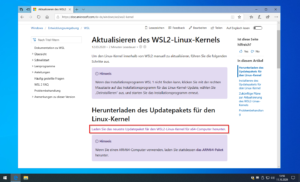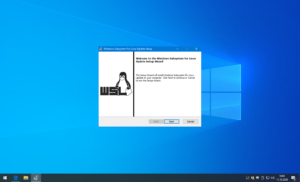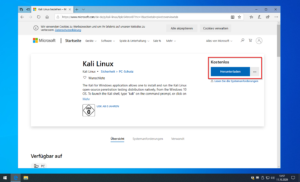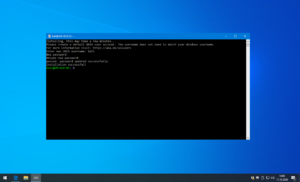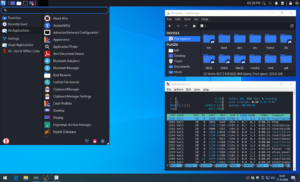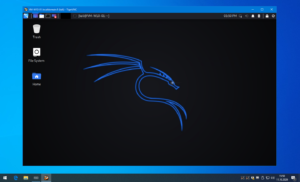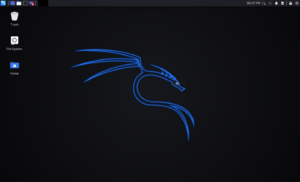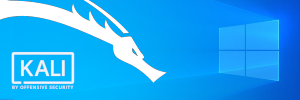
Die Kali Linux Release 2020.3 bringt die eigene Benutzeroberfläche Win-KeX mit. (Windows + Kali Desktop EXperience)
Voraussetzung sind ein Windows 10 2004 mit WSL2. Nach der Installation von kali-win-kex hat man einen klassischen XFCE-Desktop.
WSL2 installieren
PowerShell als Administrator öffnen, folgenden Befehl ausführen und danach neu starten:
Enable-WindowsOptionalFeature -Online -FeatureName Microsoft-Windows-Subsystem-Linux
PowerShell als Administrator öffnen, folgenden Befehl ausführen und danach neu starten:
dism.exe /online /enable-feature /featurename:VirtualMachinePlatform /all /norestart dism.exe /online /enable-feature /featurename:Microsoft-Windows-Subsystem-Linux /all /norestart
Den WSL2-Linux-Kernel von Microsoft herunterladen und installieren.
Nochmal die PowerShell als Administrator öffnen und folgenden Befehl ausführen:
wsl --set-default-version 2
Kali Linux installieren
Kali Linux über den Microsoft Store herunterladen (keine Anmeldung erforderlich), installieren und ausführen.
Kali Linux ist unter WSL2 installiert. Für die grafische Oberfläche im Terminal folgenden Befehl ausführen:
sudo apt update && sudo apt upgrade sudo apt install kali-win-kex
Der Desktop kann jetzt mit verschiedenen Optionen gestartet werden.
kex # Desktop im Vollbild kex -s # Desktop im Vollbild mit Sound kex --win # Desktop im eigenen Fenster kex --win -s # Desktop im eigenen Fenster mit Sound kex --sl # Desktop im seamless Modus kex --sl -s # Desktop im seamless Modus mit Sound
Win-KeX im seamless, window und fullscreen Modus.
Sollte Win-KeX nicht starten oder der VNC Server Fehlermeldungen ausgeben:
kex --stop kex --kill
Dokumentation zu Win-KeX: https://www.kali.org/docs/wsl/win-kex/